Reklama
Cloud už nie je výstrelom technológie. Je to veľmi bežné. V súčasnosti je to tak bežné, že aj aplikácie v podnikovom meradle prúdili v húfoch do cloudu. Vďaka flexibilite, flexibilite a nízkej cene sa možnosti zálohovania v cloude stávajú viac ako online úschovňou na zálohovanie vašich dokumentov a súborov. Cloudové úložisko je však viac ako tieto dôležité, ale bežné použitia. Ako dokážu používatelia na celom svete, cloudové úložisko nám umožňuje vyskúšať toľko kreatívnych spôsobov použitia.
Atraktívne sú aj cloudové služby ako Dropbox, SkyDrive, Disk Google, synchronizácia cukru atď. prísť s voľnými možnosťami. Odvolanie proti veľkým ziskom bez centov by vás malo povzbudiť, aby ste preskúmali svoje vlastné spôsoby kreatívneho využívania Dropboxu alebo iných služieb cloudového úložiska.
Tu je niekoľko kreatívnych použití cloudového úložiska (Dropbox), ktoré sme preskúmali pred ...
Justin nás previedol pomerne málo kreatívne použitie pre Dropbox Elektronické knihy, diaľkové ovládanie a ďalšie kreatívne účely pre Dropbox, o ktorých ste neuvažovali Myslíte si, že ste mysleli na každé možné použitie Dropboxu? Nie si. Nič nemám. Spisovatelia, ako som ja, si nikdy nebudú snívať o nových spôsoboch používania Dropboxu, pretože toto zdanlivo jednoduché ... Čítaj viac napríklad synchronizácia ľubovoľného priečinka alebo celej knižnice elektronických kníh; alebo dokonca monitorovať počítač alebo hostiť webovú stránku. Ak vás skutočne zaujímajú, tu je podrobný návod, ako na to hosťovať jednoduchý web na Dropboxe Ako hostiť jednoduchý web pomocou DropboxAk hľadáte vytvorenie jednoduchej webovej stránky, ale nechcete sa venovať hosťovaniu, pravdepodobne už viete, aké náročné môže byť nájsť bezplatný a slušný hosting. Jednou z možností, ako sa pozrieť ... Čítaj viac . To by vám malo ušetriť balík poplatkov za webový hosting. Prečo len web, môžete vytvoriť portfólio na Dropbox a počúvať hudbu 3 jedinečné a kreatívne použitie pre účty DropboxNeexistuje žiadny koniec toho, ako užitočná je Dropbox, a nie je žiadnym tajomstvom, koľko nás všetkých tu na MakeUseOf miluje službu, ktorú poskytujú. Mysleli by ste si, že to nemôže byť oveľa lepšie ako ... Čítaj viac keď ste na tom. To rozhodne nie je koniec - Justin bol znova, keď si vzal jeho hranie do cloudu 4 jedinečné a chladné spôsoby použitia Dropboxu Čítaj viac spolu so stiahnutými súbormi BitTorrent.
Naše cloudové dobrodružstvá tam nekončia. V tomto článku sa dozviete niekoľko ďalších kreatívnych použití, do ktorých môžete umiestniť svoje Dropbox, SkyDrive, Disk Google (alebo akýkoľvek iný) účet. Tu dúfame, že sa vám niekto podarí.
IFTTT a jeho recepty Godsend pre kreatívne používanie cloudového úložiska
Hovorte o úplnej lenivosti. Nazýva sa služba zvyšovania produktivity zvyšujúca spojenie IFTTT robí všetko pre vás ťažké. Ak ste o IFTTT doteraz nepočuli, žijete určite v sibírskej jaskyni, pretože táto služba nám umožňuje automatizovať web ako nikdy predtým. Ale potom môžete sledovať tento stručnejší článok ako vytvoriť svoje vlastné recepty IFTTT Ako si vytvoriť vlastné recepty IFTTT na automatizáciu obľúbených stránok a kanálovExistuje niekoľko webových služieb, ktoré možno považovať za „neoceniteľné“ a IFTTT je jednou z nich. Služba, ktorá znamená „ak to tak je“ má právomoc automatizovať bežné úlohy a pomáhať ... Čítaj viac .
Jedným z mojich obľúbených receptov IFTTT je zálohovanie mojich obľúbených článkov do ktorejkoľvek služby ukladacieho priestoru v cloude. Recepty IFTTT pokrývajú ďalšie tri obľúbené recepty - Dropbox, Disk Google a Skydrive. Môžete si samozrejme vytvoriť svoje vlastné. Ak chcete používať hotové recepty, prihláste sa do IFTTT a kliknite na Prehliadať. Pomocou vyhľadávacieho poľa vyhľadajte akýkoľvek recept prispôsobený konkrétnej službe úložiska v cloude. Len pre ilustráciu ...
Uložte svoje obľúbené položky z Pocket do Dropboxu ako súbory PDF
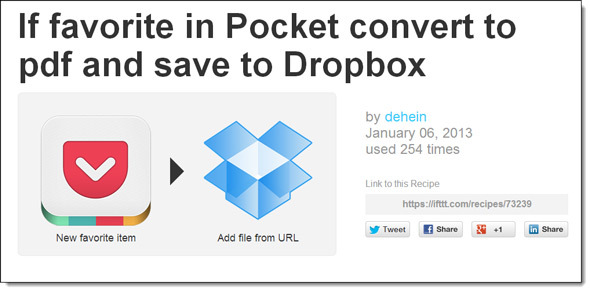
IFTTT recept vezme URL článku uloženého v službe Záložky záložiek - prevedie ho do formátu PDF a stiahne do priečinka Dropbox.
Uložte svoje obľúbené položky zo služby Google Reader do služby SkyDrive
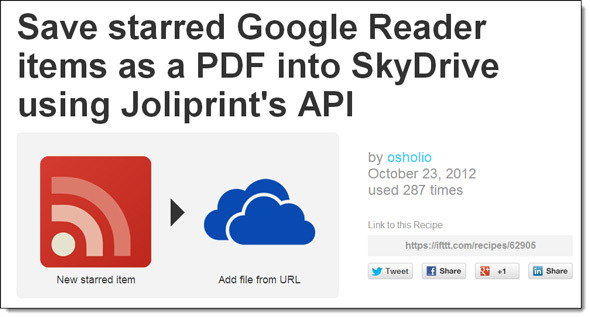
Máme len ilustráciu, že podobnú akciu je možné vykonať s akoukoľvek inou aplikáciou s otvoreným API IFTTT recept ktorý ukladá informačné kanály Google Reader označené hviezdičkou ako súbor PDF do služby SkyDrive.
Podobné recepty môžete použiť aj v prípade, že máte inú službu záložiek… čitateľnosť. Povedzte nám o svojom obľúbenom recepte IFTTT, ktorý si vezme ďalšiu webovú aplikáciu s cloudovým úložiskom.
Rozptýlené písanie a automatická synchronizácia
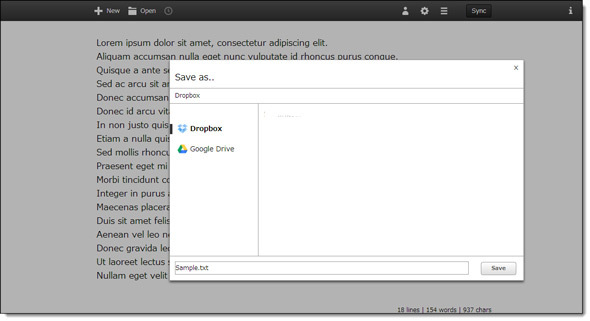
Pole pre písanie je úplne minimalistická aplikácia na písanie, ktorá funguje z vášho prehliadača. Presnejšie povedané, je definovaný ako jednoduchý textový editor pre vaše dáta Dropbox, ktorý vám pomôže sústrediť sa na to, čo chcete písať a zdieľať váš text prostredníctvom cloudu. Pole na písanie sa dá synchronizovať s Dropboxom aj s Diskom Google. Môžete ho použiť na navrhovanie prejavov, písanie poznámok a prečo nie ešte horšie dokumenty a synchronizáciu s cloudom.
Textové editory Dropbox sú perfektné pre iPad a tablety, ak chcete niečo vytvárať a zdieľať na cestách. Niektorí, ako obyčajný text (zadarmo) a prvky (4,99 dolárov), sa oplatí pozrieť.
Bezpečne prijímajte súbory od kohokoľvek
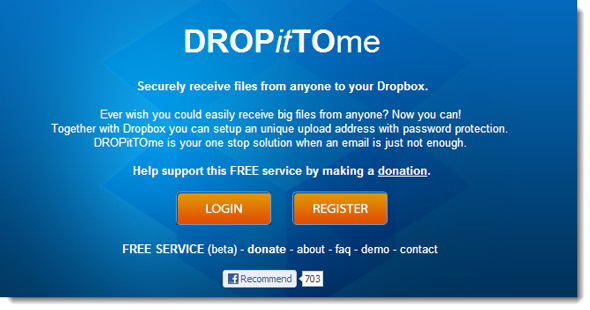
Jaara zakrytá 5 rôznych spôsobov odosielania súborov do Dropboxu 5 spôsobov, ako posielať súbory do schránky bez použitia schránkyExistuje mnoho spôsobov, ako spravovať súbory v Dropboxe. Možno sa do môjho Dropboxu musí niečo dostať a práve k nemu momentálne nemá prístup. Pre tieto scenáre, niektorí milí ľudia vymysleli služby, ktoré ... Čítaj viac aj keď odosielateľ nepoužíva Dropbox. JotForms a Nechaj to na mňa Zdá sa, že sú elegantnejšie riešenia. AirDropper [Broken URL Removed] už nie je zadarmo a teraz prichádza so 7-dňovou skúšobnou verziou.
Na automatické obnovenie zo zlyhaní MS Word použite Dropbox
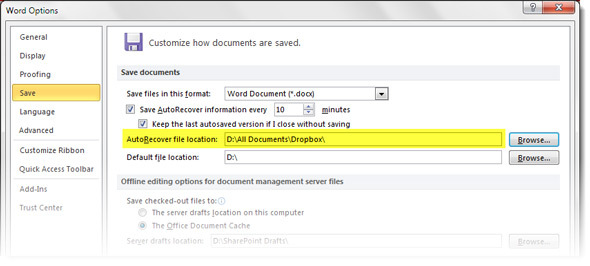
Vďaka redditorovi v12SPD pre tento tip na záchranu života. Jednoduché riešenie umožňuje automatické ukladanie dokumentov programu Word do priečinka Dropbox a ich synchronizáciu online. V prípade udalosti doomsday môžete vždy manuálne použiť verziu uloženú v cloude obnovte dokument programu Word Ako obnoviť neuložený dokument Microsoft Word za pár sekúndStratili ste dokument Microsoft Office, na ktorom ste pracovali? Tu je návod, ako obnoviť neuložený koncept a obnoviť svoju prácu. Čítaj viac alebo povoliť programu MS Word, aby to robil automaticky zo zložky Dropbox na pevnom disku. Jednoduché vyladenie zahŕňa zmenu umiestnenia súboru s automatickým obnovením z predvoleného na „Dropbox“ v Možnosti programu Word.
Odškodnenie z poistných udalostí
Vrátime sa k Reddit a TKC_Panda ktorý má pre nás veľmi užitočnú radu v prípade prírodnej katastrofy:
Fotografujte a / alebo nahrávajte svoje majetky vo vnútri a okolo domu, ktoré sú najcennejšie. Nahrajte ich spolu s ďalšími dôležitými digitálnymi súbormi / médiami na súkromnú fotografiu. V prípade, že sa stane najhoršie a prídete o svoj domov a všetko v ňom (napríklad počítač / HDD), budete mať stále prístup a pomôže vám to s vybavovaním poistných udalostí.
Vytvorte si svoje menu v cloude
Používam to často, keď cestujem a stretávam sa s jedinečným jedlom alebo receptom. Môžete to vyskúšať vytvorením priečinka Recept (alebo iného názvu) v Dropboxe. Zachyťte recept na obrázku pomocou fotoaparátu smartfónu a synchronizujte ho s Dropboxom, keď ste online. Vaše obľúbené jedlá zostanú k dispozícii v cloude a na všetkých zariadeniach s Dropboxom.
Mapy offline pomocou Dropboxu
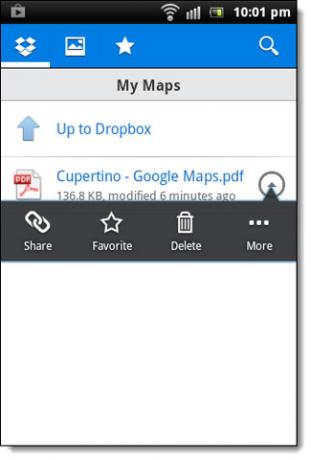
Prehliadač Chrome má veľmi praktickú možnosť tlače do PDF. Ak máte problémy s navigáciou, tu je pekný tip - pokyny nájdete v Mapách Google a potom pomocou možnosti Tlačiť do PDF odošlite súbor do priečinka, ktorý sa synchronizuje s Dropboxom. Môžete ho dokonca synchronizovať s Diskom Google v dialógovom okne Tlač. Aj bez prehliadača Chrome môžete svoje mapy zmeniť na súbory PDF a odoslať ich do Dropboxu. To umožňuje aj synchronizáciu vašich mobilných zariadení (alebo iných zariadení s nainštalovaným Dropboxom). Je užitočné mať zálohu v prípade, že narazíte na zónu bez internetu a musíte ísť offline.
Sledujte ukradnuté alebo stratené mobilné telefóny alebo prenosné počítače
Predvoleným správaním Dropboxu je spustiť počítač alebo mobil. V prípade, že dôjde k odcudzeniu vášho notebooku alebo mobilu, môžete použiť webové prihlásenie Dropbox a pokúsiť sa ho obnoviť. Dropbox zaznamenáva IP adresy vašich zariadení, ktoré majú nainštalovanú aplikáciu cloudového úložiska a sú do nej prihlásené. Takže, ak je počítač alebo mobil zapnutý a Dropbox sa s ním spustí, umiestnenie je možné zistiť z adresy IP. Všetko, čo musíte urobiť, je ...
1. Prihláste sa na Dropbox.com.
2. V rozbaľovacej ponuke vedľa vášho mena vpravo hore kliknite na nastavenie.
3. Kliknite na kartu Zabezpečenie. pod Moje zariadenia umiestnite kurzor myši na malú ikonu „i“. Posledná aktivita zobrazuje IP adresu a dá sa predpokladať, že je možné vystopovať späť k zdroju krádeže.
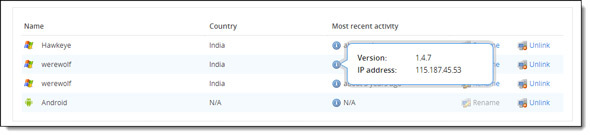
Táto metóda je, samozrejme, trochu zasiahnutá a chýba, ale poskytuje vám druhú najlepšiu šancu na nájdenie vášho notebooku alebo mobilu v prípade, že nemáte nainštalovanú aplikáciu na ochranu proti krádeži.
Urobte prieskum s programami Excel a SkyDrive
Excel Surveys bol prepustený na SkyDrive minulý rok a teraz by sa mal dostať na väčšinu počítačov. Prieskumy Excelu by mohli byť skvelým spôsobom, ako zorganizovať domácu párty alebo akúkoľvek malú udalosť, napríklad trénovať futbalový tím vášho syna. Rovnako ako akýkoľvek iný druh prieskumu môžete zhromažďovať informácie od svojich priateľov a rodiny a používať ich ako nástroj rozhodovania.
1. Prihláste sa do služby SkyDrive. Kliknite na ikonu vytvoriť kliknite na rozbaľovaciu ponuku a potom kliknite na Prieskum Excel.
2. Prieskum Excel zobrazuje jednoduchý formulár, pomocou ktorého môžete zadať otázku, ktorá sa má položiť v prieskume.
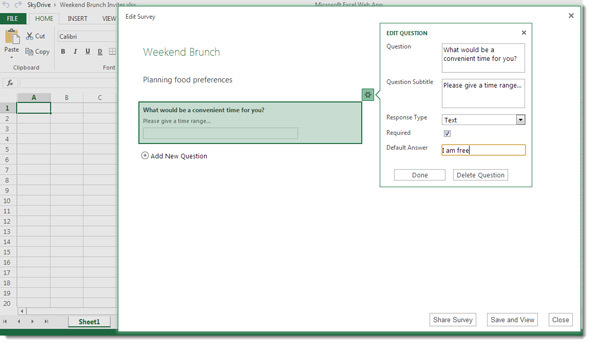
Po dokončení prieskumu si môžete zobraziť ukážku prieskumu a potom môžete zdieľať prieskum s rodinou a priateľmi. URL môžete skrátiť a poslať komukoľvek, od koho chcete zbierať informácie. Príjemca dostane jednoduchý formulár na vyplnenie svojich odpovedí. Na interpretáciu odpovedí môžete použiť ktorúkoľvek z výkonných funkcií programu Excel - napríklad vykresliť koláčový graf.
Môžete tiež použite podobný formulár Google a odpovede uložiť na Disk Google.
Používajte originálny balík Microsoft Office zadarmo
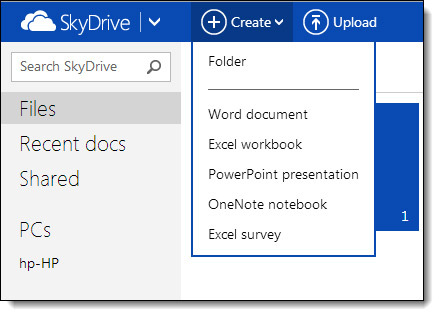
Toto nie je presne kreatívne použitie, ale veľmi intuitívne. Nákup originálnej kópie balíka MS Office by vás mohol trochu posunúť späť. SkyDrive vám poskytuje najrýchlejší a najlacnejší prístup k vytváraniu dokumentov na cestách pomocou programov Word, Excel, PowerPoint a dokonca aj OneNote. Webové aplikácie balíka Office sú dosť dobré na každodenné použitie. Napríklad vytvorenie zoznamu úloh v Office 365 pomocou OneNote je hračka. Potom máte k dispozícii 7 GB úložného priestoru na uchovávanie dokumentov prístupných odkiaľkoľvek.
Rôzne cloudové služby majú rôzne silné stránky. Dropbox je pravdepodobne najuniverzálnejší z dôvodu samotnej šírky aplikácií, ktoré používajú jeho API. Program SkyDrive je nesmierne užitočný, ak pracujete s množstvom dokumentov spoločnosti Microsoft. Disk Google je skvelý na ukladanie súborov PDF, pretože spoločnosť Google v nich môže vyhľadávať. Nech už vyberiete cloudové úložisko, môžete pre ne nájsť kreatívne využitie. Preto si myslím, že budeme musieť neustále zakrývať kreatívne využitie cloudového úložiska, pretože je nemožné ich všetky dostať naraz. Som si istý, že máte svoj vlastný spôsob použitia týchto služieb cloudového ukladania. Povedzte nám to v komentároch. Vaše tipy by mohli byť neoceniteľné.
Obrázok Kredit: Symbol oblaku cez Shutterstock
Saikat Basu je zástupcom redaktora pre internet, Windows a produktivitu. Po odstránení špiny z MBA a desaťročnej marketingovej kariéry je teraz zanietený pomáhať ostatným pri zlepšovaní ich schopností rozprávať príbehy. Dáva pozor na chýbajúcu čiarku Oxford a nenávidí zlé snímky obrazovky. Ale jeho myšlienky upokojujú fotografie, Photoshop a produktivita.


